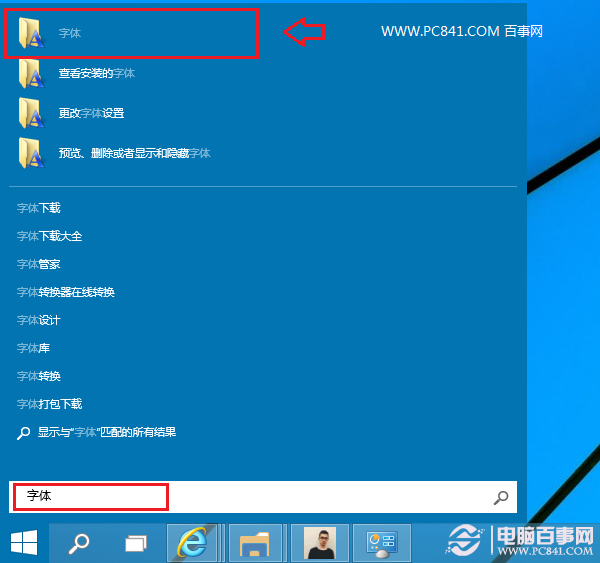(图1)
(图1) (图2)
(图2)图1是在livemotion的style(样式)里选取的,笔者之所以把它也罗列出来,就是为了更进一步说明style的方便性。而图2是笔者在前一节的基础上加工出来的。别小瞧那些阴影,虽然制作比较简单,但如果少了它们的话,真实感的表现就有一些问题了。Ok,let us go.
 (图3)
(图3)相信大家已经能够在前篇教程后容易地做出如图3的预览效果吧。接下来要做的就是增添阴影了。其实,制作阴影并不是一件很困难的事情,我们要做的就是将原来的文本转换一下形式(包括颜色和位置)而已。
 (图4)
(图4)首先将原先的文本复制一下,然后粘贴在原来的文本上方,经过位置的移动,就成了图4的模样。在制作阴影之前,让我们再来认识一下面板中的一个工具吧。(图5)
 (图5)
(图5)这个工具可是大有来头的,在illustrator里可起着大作用,任何矢量图的颜色填充可都离不开它哦,它就是――Opacity(透明度和渐层)。因为我们不希望我们画出的东西都是单一色彩的,而颜色与颜色之间的过渡又不可能让我们不断地去调整,所以它……(笔者在这里可是多次强调这个工具的重要性哦)其中,Object Opacity就是控制单个几何单位的透明度的,而Object Layer Opacity是控制整个层的透明度。(关于渐层的使用会在以后有具体的例子的,这里不做多的介绍)按照图5的设置,最后出现的效果便如图6。
 (图6)
(图6)在这里又要讲到一个制图过程中的很重要的原则,就是各个组件的垂直位置,具体的说,就是哪一个图压在哪一个上面,上面的一定会遮掩住下面的,而如果调整了alpha以后,便有意想不到的效果,不知道小时侯看日食的场景还记不记得了……
 (图7)
(图7)如图7中的那样,在选定组件以后,便会有以上的选项,由于本节做的是阴影字,本身的影响就不大,所以哪个在上就没什么大的区别了,而这个技术在以后创造性的过程中将起着很大的作用。为了统一,笔者还是将阴影置于图层的最下端。最后的输出品如图8。
 (图8)
(图8)本节是3d字体的延续,着重点在于阴影的制作,其中有两个重要的技术,为将来创作打基础,一个就是用到了Opacity的调整,另一个就是引进了垂直排布的这个概念。希望在这个小节以后,读者能够自己单独做出较为逼真的3d字效来。